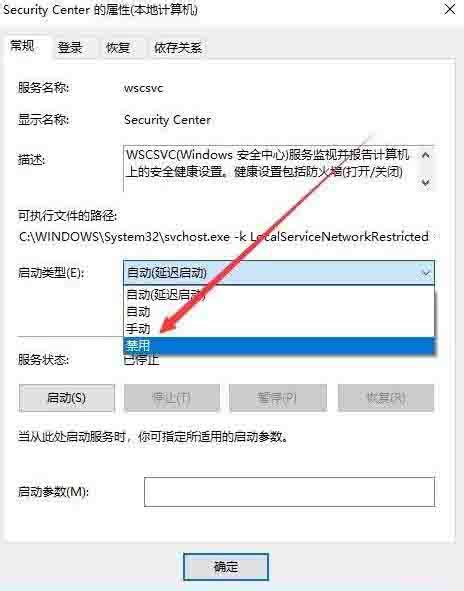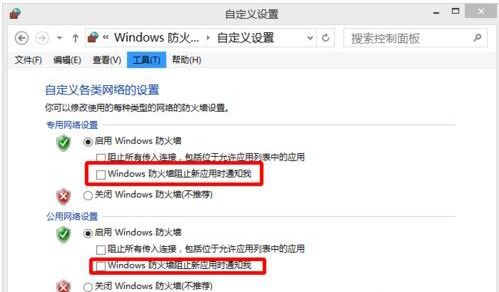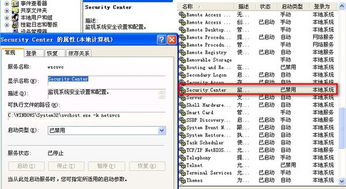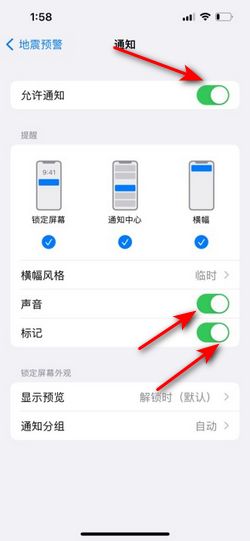轻松搞定!如何一键关闭Windows安全警报
在日常生活中,许多Windows用户可能会遇到频繁弹出的安全警报窗口,这些警告信息可能会干扰你的正常工作,特别是在处理重要任务时。虽然这些警报是为了提高系统的安全性,但有时候你可能会觉得它们过于繁琐,想要关闭这些警告。那么,如何关闭Windows安全警报呢?本文将详细介绍几种关闭Windows安全警报的方法,帮助你更好地管理你的系统安全设置。
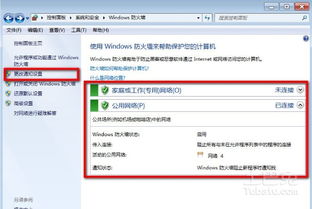
方法一:通过服务管理器禁用安全中心服务
首先,你可以通过禁用Windows安全中心服务来关闭安全警报。Windows安全中心是Windows系统的一个安全综合控制面板,包含防火墙状态提示、杀毒软件状态提示、自动更新提示等系统基本安全信息。以下是通过服务管理器禁用安全中心服务的步骤:

1. 打开运行窗口:

在键盘上同时按下“Win + R”键,打开运行对话框。

2. 输入服务指令:
在运行对话框中输入“services.msc”,然后点击“确定”按钮。
3. 进入服务列表:
进入服务(本地)列表,你可以看到所有计算机的服务项目。
4. 找到安全中心服务:
在服务列表中找到“Security Center”服务,双击打开它。
5. 禁用服务:
在打开的Security Center属性窗口中,将“启动类型”设置为“禁用”,然后点击“应用”和“确定”按钮。
完成这些步骤后,Windows安全中心服务将被禁用,以后你的电脑就不会再显示安全警报了。
方法二:通过控制面板关闭Windows Defender防火墙警告
Windows Defender防火墙是Windows系统的一个重要安全组件,它会监控和阻止潜在的恶意软件入侵。你可以通过控制面板关闭Windows Defender防火墙的警告信息。以下是具体步骤:
1. 打开控制面板:
右键点击桌面左下角的“开始”按钮,选择“控制面板”。
2. 进入系统和安全:
在控制面板界面中,点击“系统和安全”选项。
3. 打开Windows Defender防火墙:
点击“Windows Defender 防火墙”图标。
4. 更改通知设置:
在左侧边栏中点击“更改通知设置”菜单项。
5. 关闭防火墙警告:
在右侧窗口中去掉“Windows Defender 防火墙阻止新应用时通知我”前面的勾选。
完成这些步骤后,Windows Defender防火墙将不再显示警告信息。
方法三:通过Windows设置关闭Windows Defender安全中心警告
Windows Defender安全中心是Windows 10及更高版本中的一个重要安全组件,它整合了防火墙、杀毒软件、设备性能和健康等功能。你可以通过Windows设置关闭Windows Defender安全中心的警告信息。以下是具体步骤:
1. 打开Windows设置:
按“Win + I”键,打开Windows设置界面。
2. 进入更新和安全:
在设置界面中,点击“更新和安全”选项。
3. 打开Windows安全中心:
在左侧栏中点击“Windows安全中心”,然后点击右侧的“打开Windows安全中心”。
4. 进入病毒和威胁防护:
在Windows安全中心界面中,点击“病毒和威胁防护”选项。
5. 关闭保护功能:
在病毒和威胁防护界面中,将所有的保护功能开关全部关闭。
通过这些步骤,你可以关闭Windows Defender安全中心的警告信息。
方法四:通过控制面板关闭Windows防火墙
除了禁用Windows安全中心服务,你还可以通过控制面板直接关闭Windows防火墙。以下是具体步骤:
1. 打开控制面板:
右键点击桌面左下角的“开始”按钮,选择“控制面板”。
2. 进入Windows防火墙:
在控制面板界面中,点击“系统和安全”选项,然后点击“Windows防火墙”。
3. 更改通知设置:
在Windows防火墙界面左侧,点击“更改通知设置”。
4. 关闭防火墙:
在新页面右侧勾选“关闭Windows防火墙”,然后点击“确定”按钮。
完成这些步骤后,Windows防火墙将被关闭,不再显示警告信息。
注意事项
1. 谨慎操作:
关闭安全警报可能会降低系统的安全性,因此请谨慎操作。如果你不确定是否应该关闭这些警告,建议咨询系统管理员或安全专家。
2. 定期检查更新:
即使关闭了安全警报,仍然建议定期检查系统和应用程序的更新,以确保你的设备处于最新状态,减少安全风险。
3. 使用可靠的杀毒软件:
关闭Windows内置的防火墙和杀毒软件后,建议你安装并运行一个可靠的第三方杀毒软件,以提供额外的保护。
4. 了解警告信息:
在关闭安全警报之前,建议先了解警告信息的具体内容,以便评估关闭这些警告是否会对你的系统安全产生不良影响。
5. 备份重要数据:
在进行任何可能影响系统安全的操作之前,建议备份
- 上一篇: 中国移动号码归属地如何查询?
- 下一篇: 脸圆的女生适合哪种发型?
-
 轻松搞定!关闭Windows安全警报的实用指南资讯攻略11-21
轻松搞定!关闭Windows安全警报的实用指南资讯攻略11-21 -
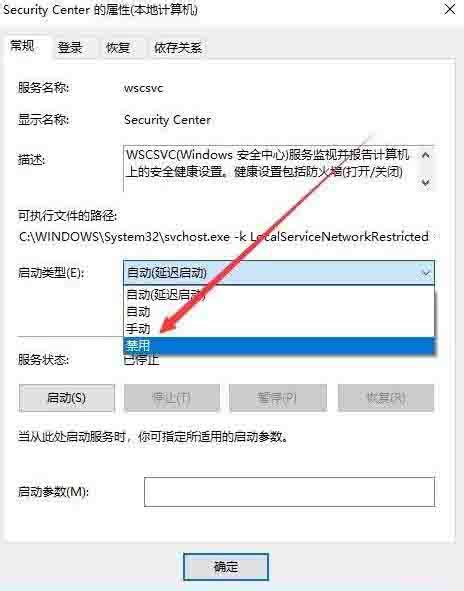 轻松搞定!Win10系统关闭Window安全警报的实用指南资讯攻略11-07
轻松搞定!Win10系统关闭Window安全警报的实用指南资讯攻略11-07 -
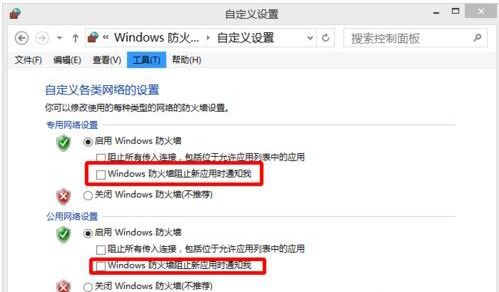 轻松搞定!如何在Win10中关闭烦人的Window安全警报资讯攻略11-23
轻松搞定!如何在Win10中关闭烦人的Window安全警报资讯攻略11-23 -
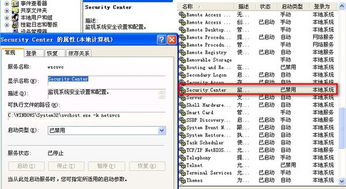 轻松解决!如何关闭Windows安全警报?资讯攻略11-18
轻松解决!如何关闭Windows安全警报?资讯攻略11-18 -
 彻底告别Windows安全警报,一劳永逸的关闭方法!资讯攻略11-08
彻底告别Windows安全警报,一劳永逸的关闭方法!资讯攻略11-08 -
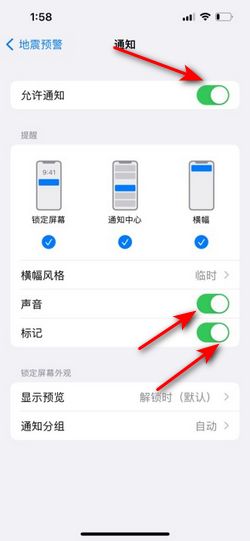 苹果手机如何设置地震警报?一键了解!资讯攻略11-16
苹果手机如何设置地震警报?一键了解!资讯攻略11-16